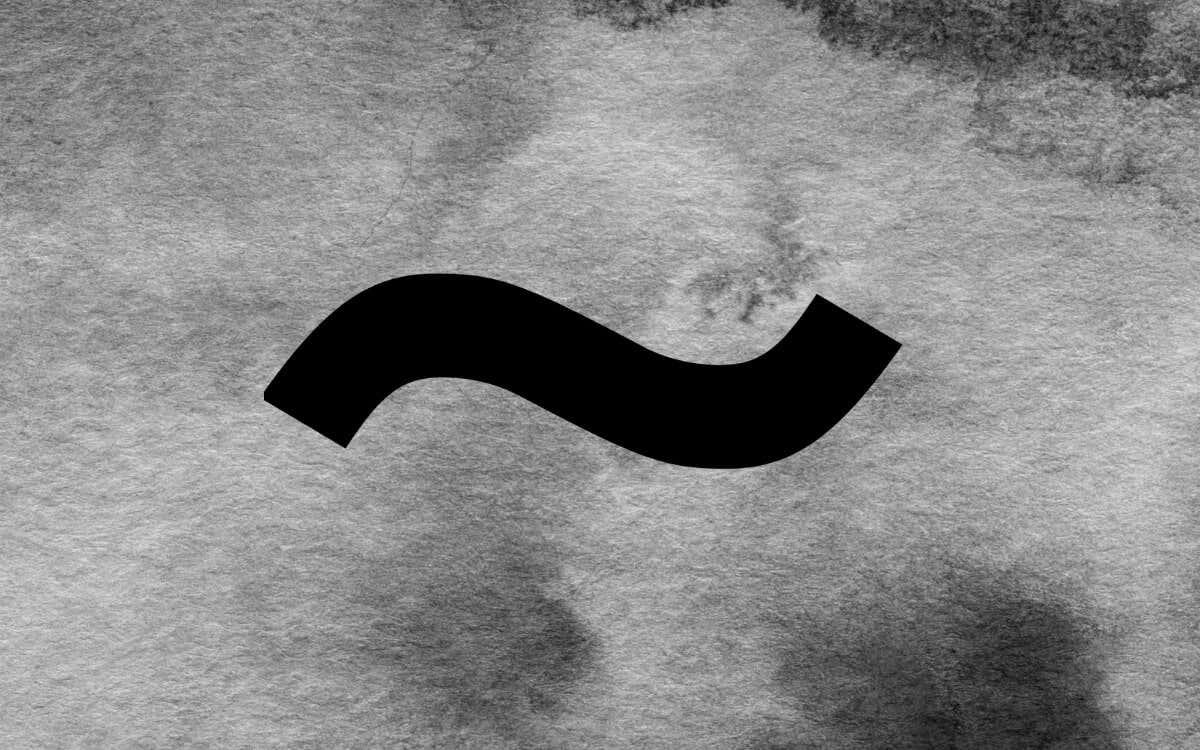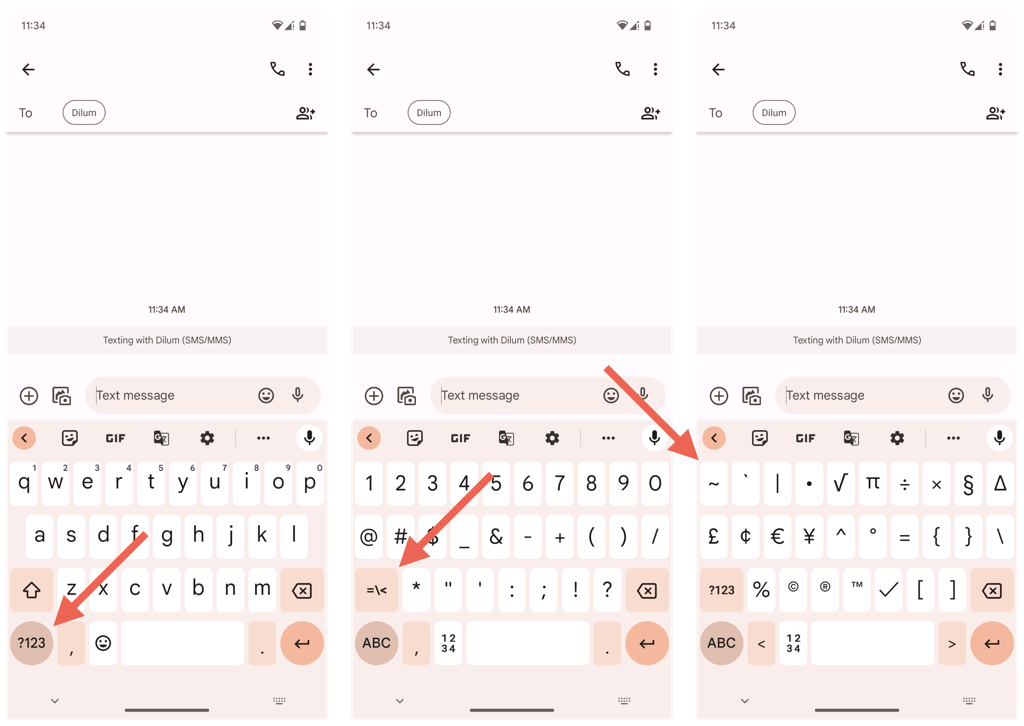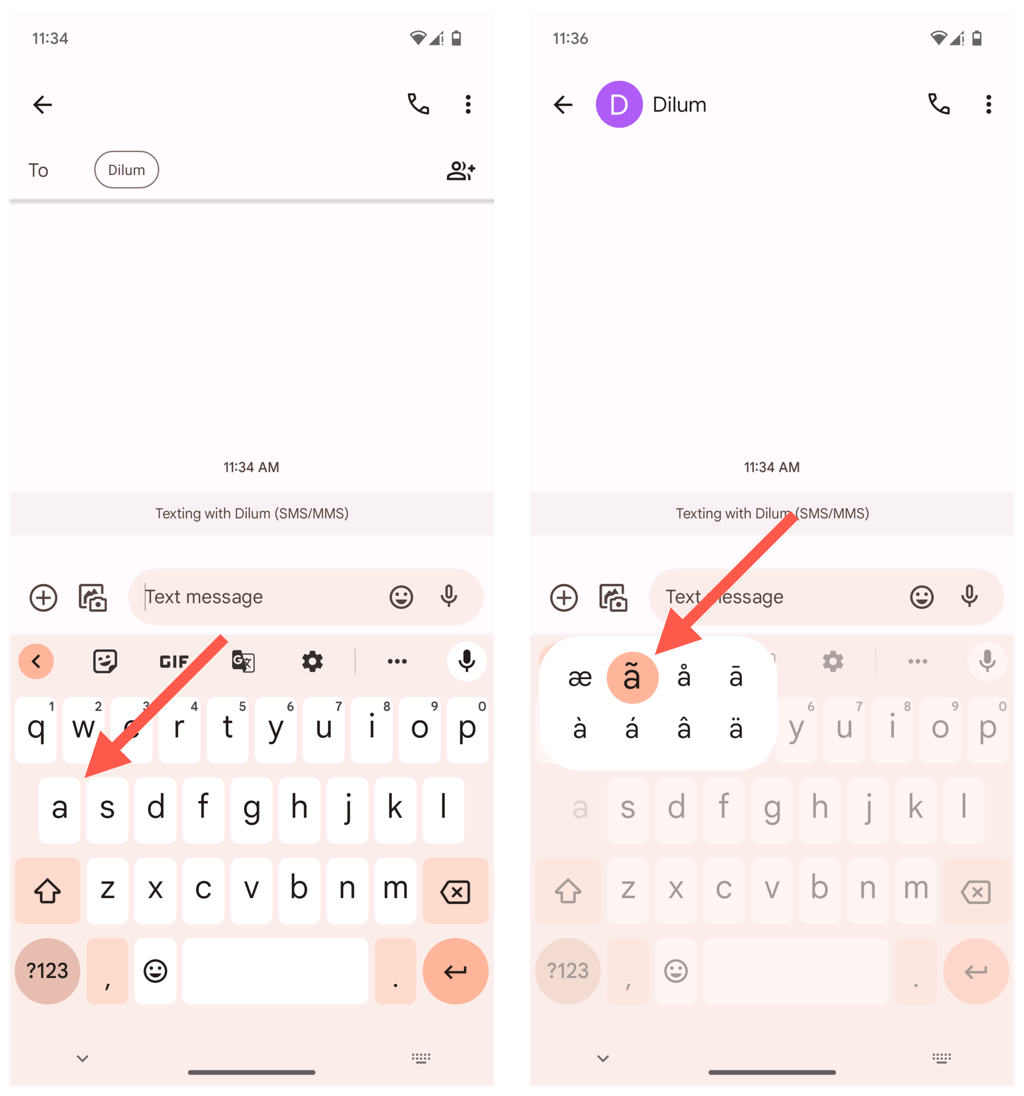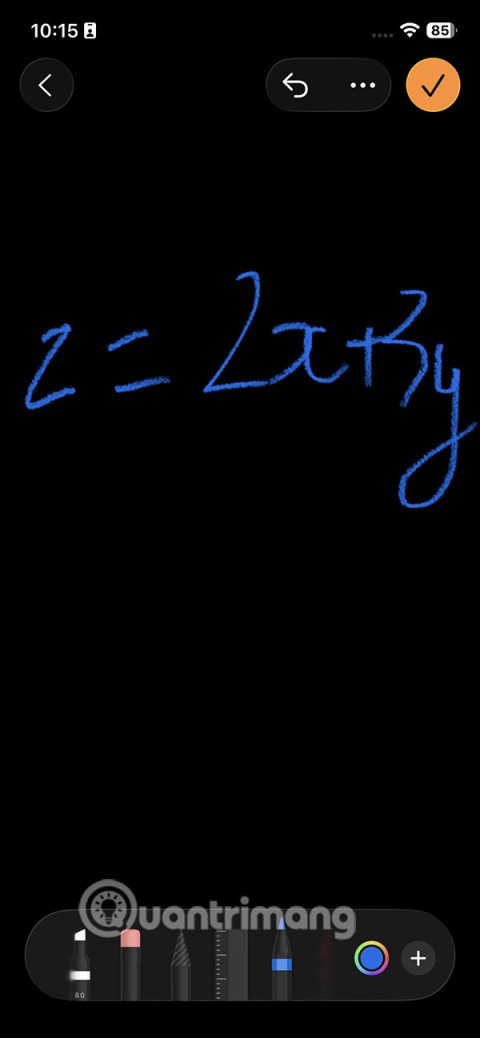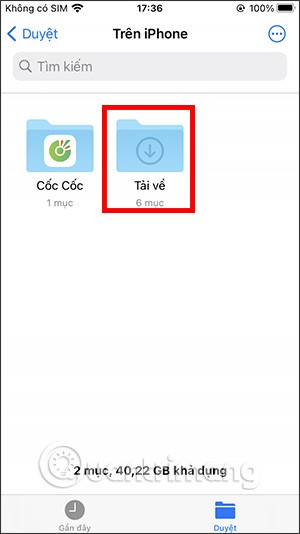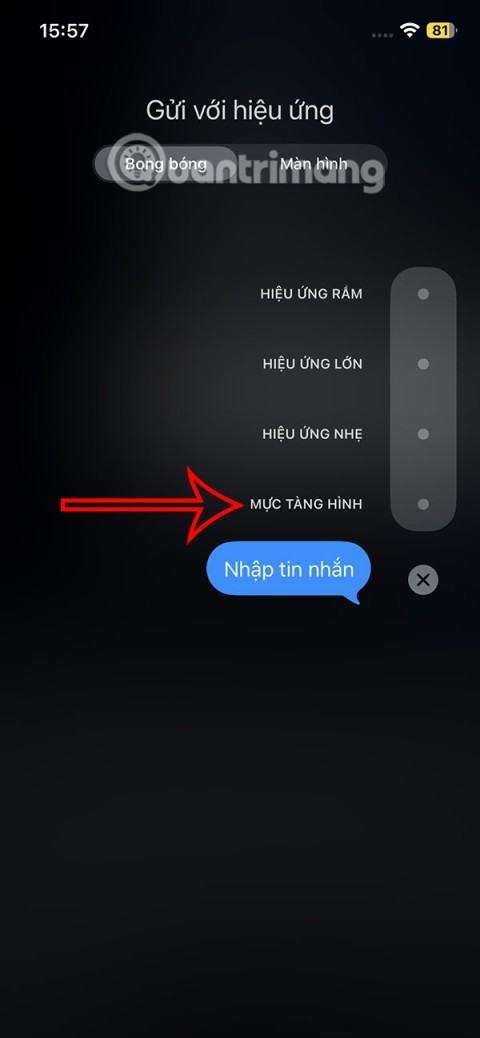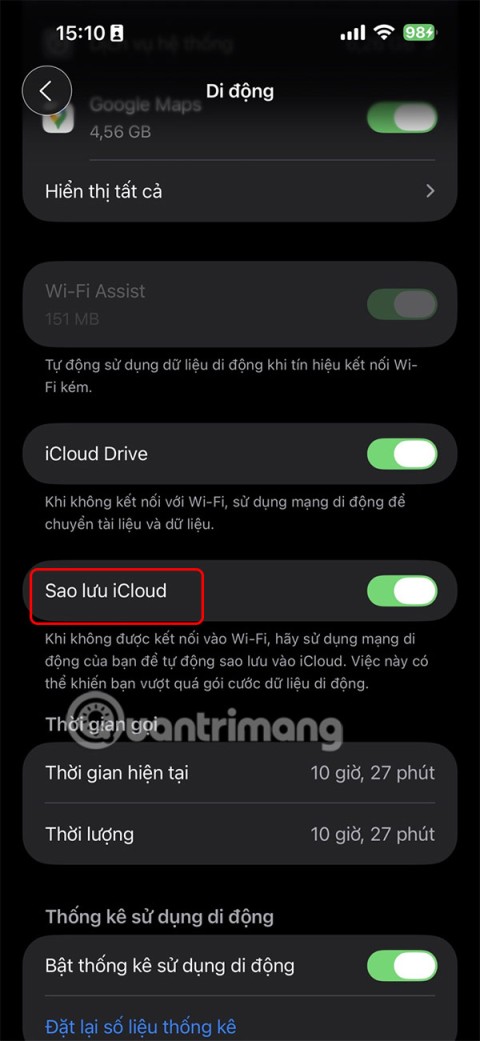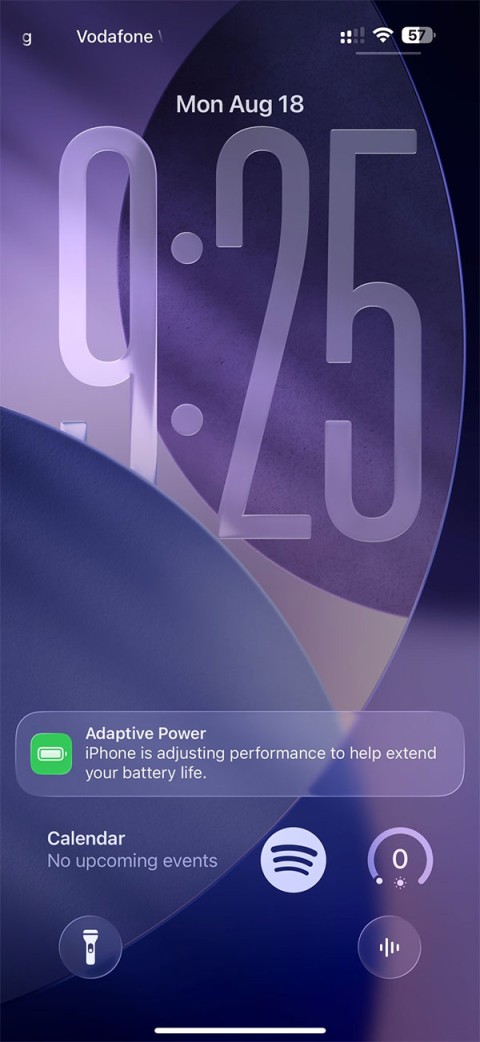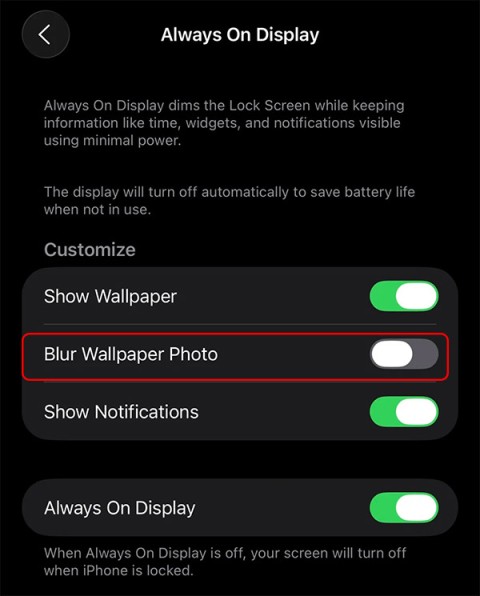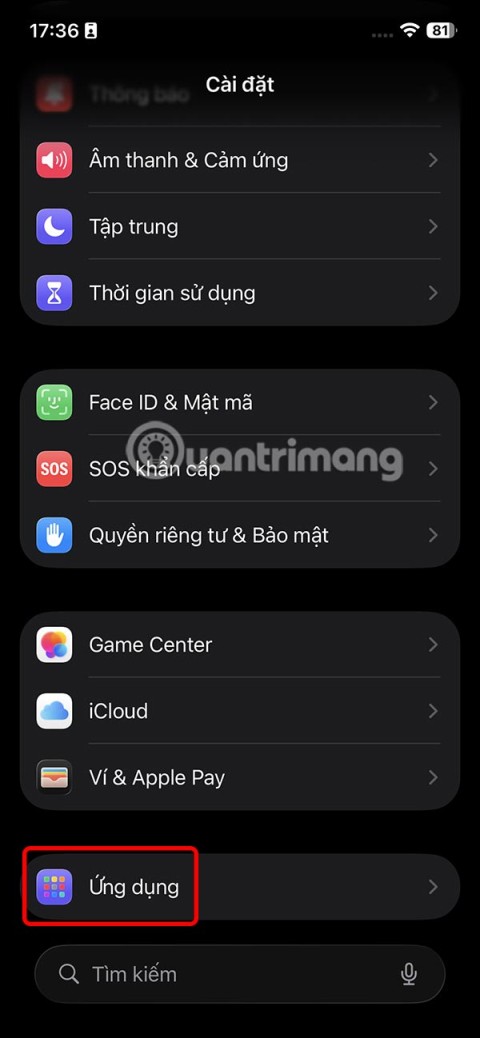Pri písaní textovej správy alebo práci na dokumente na zariadení Android, iPhone alebo iPad sa môžete stretnúť s prípadmi, keď budete musieť pridať vlnovku ako samostatný znak alebo znak s diakritikou. Problém – vlnovka nie je viditeľná na mobilných klávesniciach.
Takže, čo by ste mali urobiť? Neboj sa. Tento tutoriál vás prevedie krokmi na zadanie symbolu vlnovky na zariadeniach so systémom Android, iOS a iPadOS.
Obsah
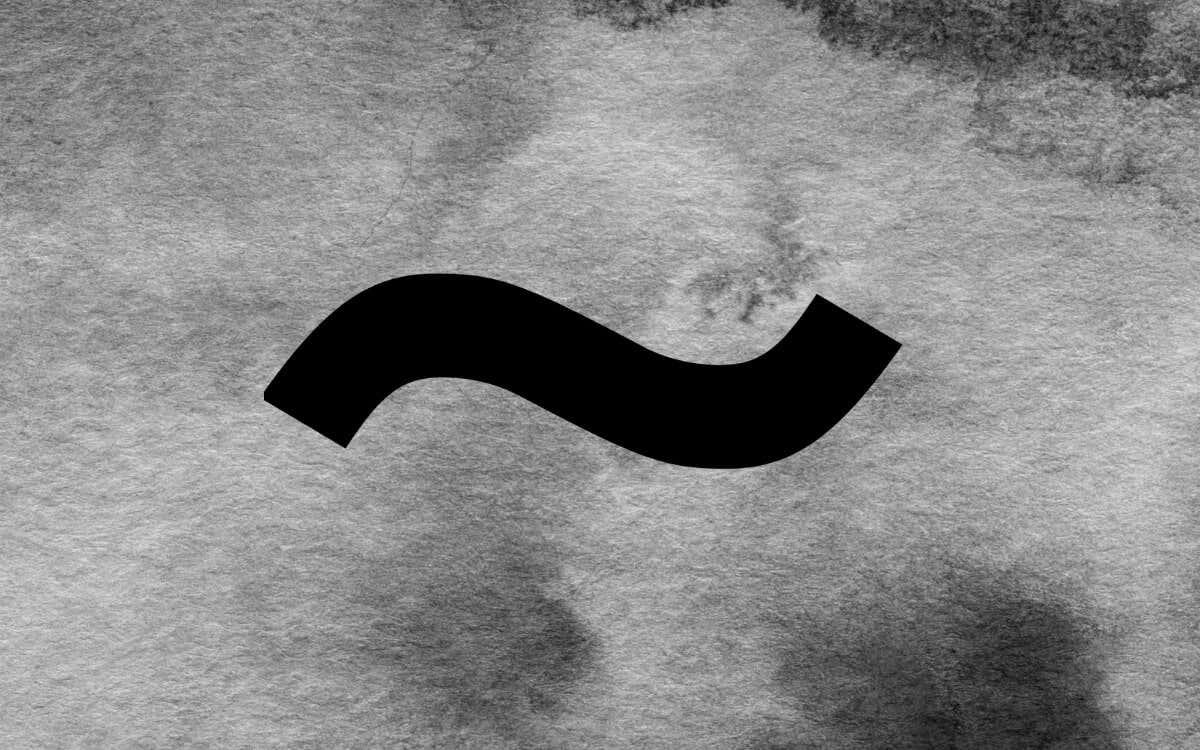
Ako napísať symbol vlnovky na klávesnici systému Android
Vlnovka je prítomná v zozname špeciálnych znakov každej klávesnice Android – stačí len pár klepnutí, kým sa k nej dostanete. Ak napríklad používate natívny Gboard :
- Klepnite na kláves ?123 v ľavom dolnom rohu.
- Klepnite na kláves =\
- Klepnite na kláves Tilde ( ~ ).
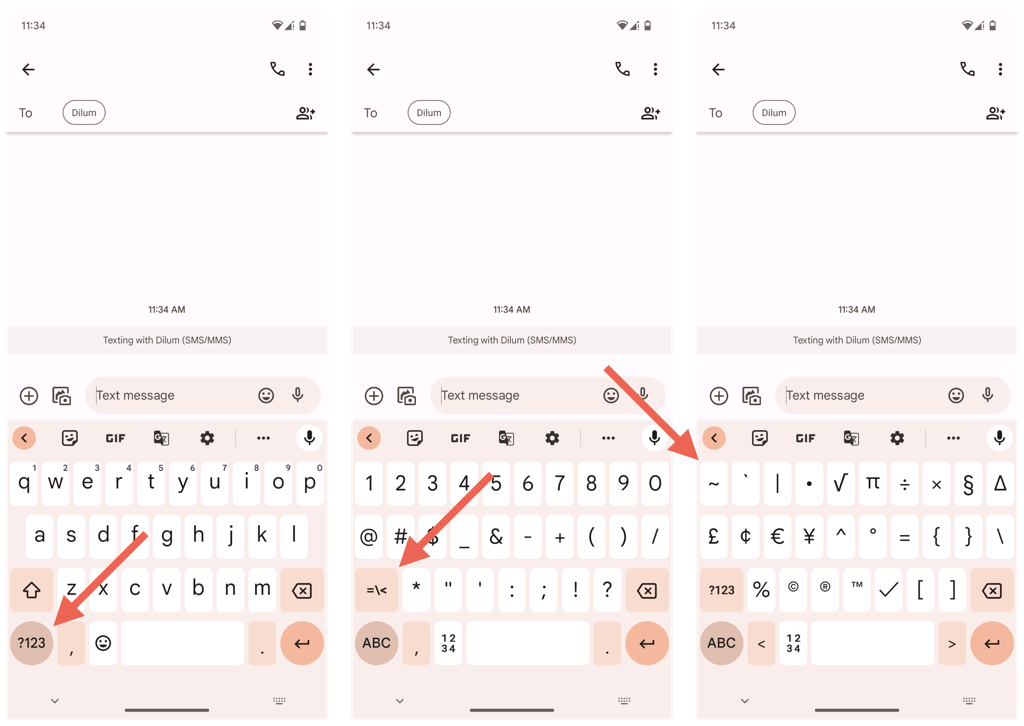
Klávesnice tretích strán, ako je SwiftKey, používajú rovnaký proces, ale kláves so špeciálnymi znakmi môže byť označený inak – napr. {&= .
Veci sú ešte jednoduchšie , ak chcete skombinovať vlnovku s veľkými alebo malými písmenami A , N alebo O. len:
- Dlho stlačte príslušný kláves a mal by vyskočiť pás tlačidiel obsahujúci verzie s diakritikou.
- Potiahnite a uvoľnite prst po klávese so symbolom vlnovky.
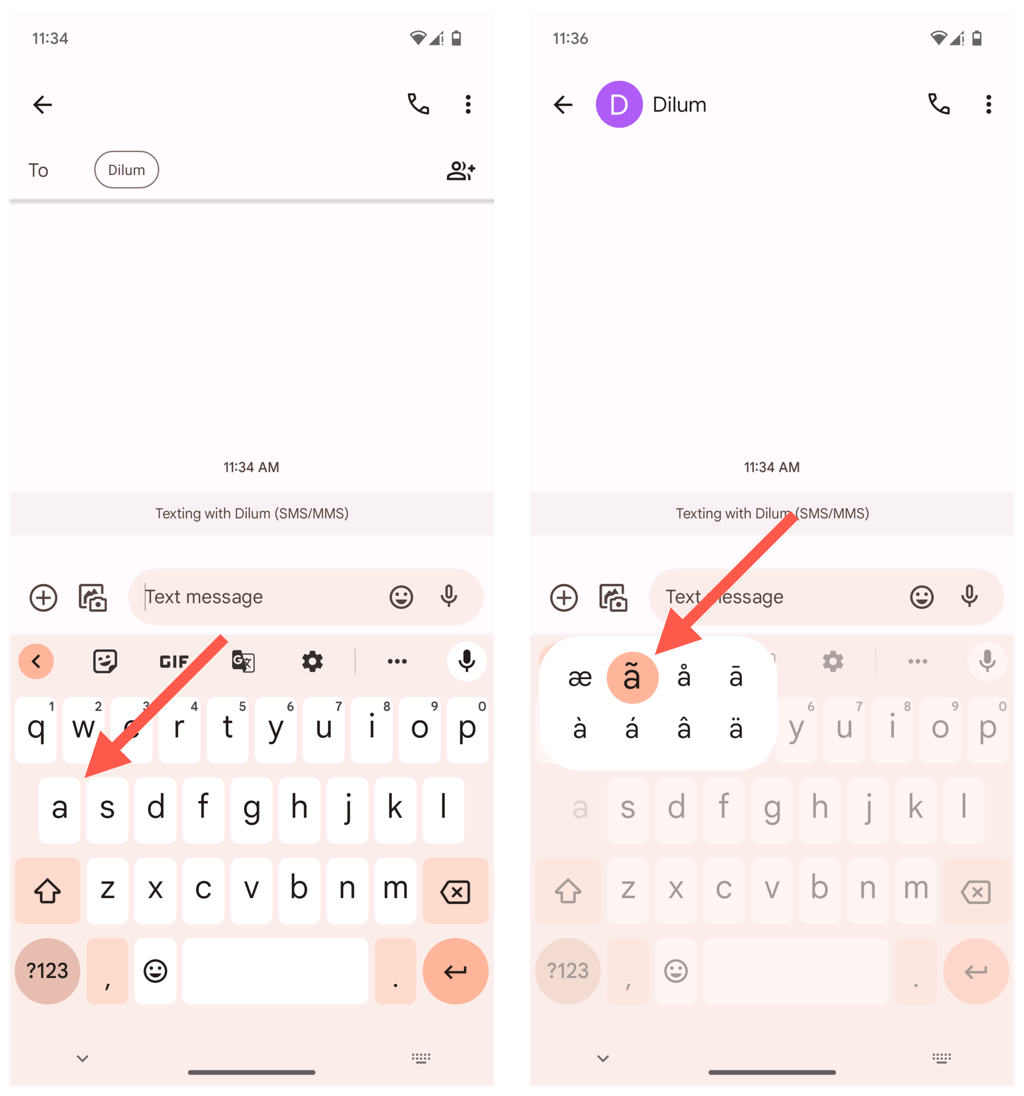
Vyššie uvedená technika funguje rovnako na akejkoľvek klávesnici, či už ide o klávesnicu Gboard, SwiftKey alebo klávesnicu Samsung.
Ako napísať symbol vlnovky na iPhone
Ak používate Apple iPhone, písanie symbolu vlnovky (~) je podobné ako v systéme Android. Na natívnej klávesnici iPhone alebo akejkoľvek klávesnici tretej strany stačí:
- Klepnite na kláves 123 .
- Klepnite na kláves #+= špeciálne znaky.
- Klepnite na vlnovku ( ~ ).
Ak chcete použiť vlnovku ako zvýraznenie nad znakmi A , N alebo O , stačí podržať príslušný kláves a ťahať a pustiť cez verziu s diakritikou so symbolom vlnovky.
Ako napísať symbol vlnovky na iPade
Ak používate klávesnicu na obrazovke iPadu, môžete zadať symbol vlnovky rovnako ako na iPhone. Ak však máte pre svoje zariadenie iPadOS nastavenú externú klávesnicu , jednoducho stlačte kláves Shift a vlnovku (zvyčajne sa nachádza v ľavom hornom rohu klávesnice), aby ste vložili iba vlnovku.
Ak chcete vložiť vlnovku nad klávesy A , N alebo O , stačí:
- Stlačte súčasne kláves Option a N – na obrazovke by ste mali vidieť malú vlnovku a prázdne miesto.
- Stlačte A , N alebo O a znak by sa mal objaviť pod malou vlnovkou. Ak chcete písmeno napísať veľkými písmenami, podržte stlačený kláves Shift .
Písanie symbolu vlnovky: Je to jednoduché na zariadeniach Android, iPhone a iPad
Gratulujem! Zvládli ste písanie symbolu vlnovky (~) na zariadeniach Android, iPhone a iPad. Teraz môžete ľahko pristupovať k symbolu vlnovky a začleniť ho do textov a dokumentov bez ohľadu na preferovanú klávesnicu.